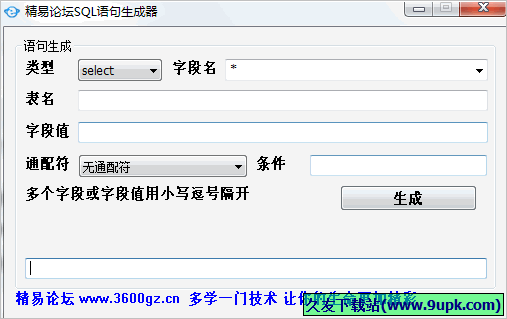HappyReport是一款专业的报表工具。网络报表软件中的佼佼者HappyReport。软件为用户提供强大的报告功能,可以实现各种类型的报告,例如列表,分组,列,十字,参数,链接,图表,覆盖,嵌套等,并支持VBScript或JavaScript内置脚本编程;在新版本中还新增了快乐ETL(HappyETL)组合功能,当用户查看报告时可以触发HappyETL执行,即时数据处理,然后形成报告;支持B / S或C / S应用程序和开发,支持B / S或C / S应用程序和开发,作为最终用户的应用程序软件,最终用户可以直接使用Happy Reports提供的操作界面来创建,查看,打印,发布和共享报告;作为开发人员的开发工具,开发人员可以将快乐报告的功能集成到B / S或C / S应用程序中。支持中文样式的报告,快乐报告提供对中文样式报告的支持,例如自动报告网格线,复杂的列标题,单元合并,水平分页,单页调整等。功能强大且实用,需要它的用户可以下载经历。
安装步骤:
1.用户只需单击此网站上提供的下载地址即可将应用程序下载到磁盘
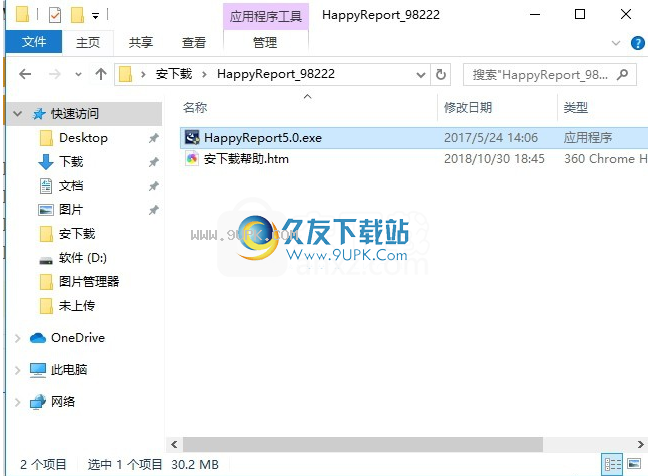
2.打开数据包,解压缩数据文件,获取可直接使用的程序文件,单击下一步

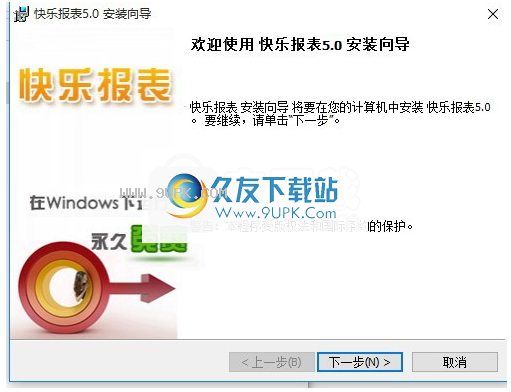
3.用户可以根据需要单击浏览按钮更改应用程序的安装路径。

4.快捷键可以根据自己的需要选择安装相应的程序类型

5.现在准备安装主程序。单击“安装”按钮开始安装,或单击“上一步”按钮重新输入安装信息
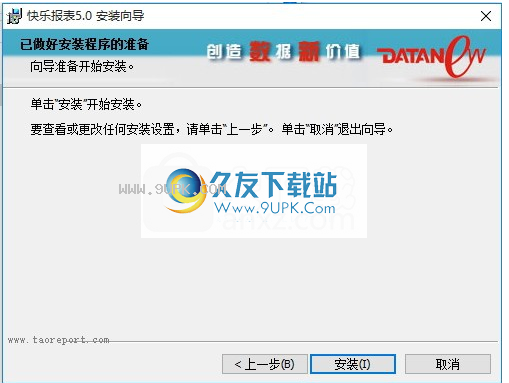
6.等待应用程序安装进度栏加载,需要等待一段时间

7.按提示单击“安装”,弹出程序安装完成界面,单击“完成”按钮
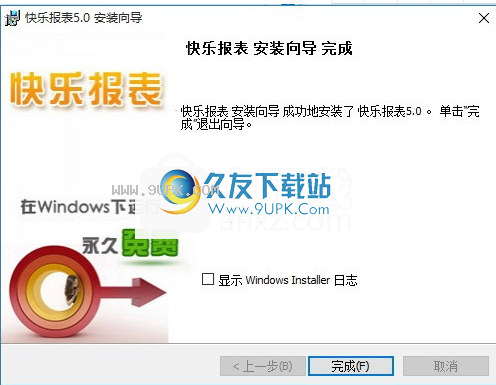
软件功能:
1.制作报告:
快乐的报告依赖于熟练的SQL,这意味着编写报告需要编写SQL,因此具有一定技术基础的人可以编写SQL。如果已经编写了SQL,只要将该字段拖到适当的区域,如果需要分组,则增加分组区域,相对而言,该报告很简单。
2. Web部署和使用:
快乐报告安装包附带一个Web查询功能模块,该模块是基于快乐报告查看器控件的二次开发,用PHP编写的报告查询系统。 Web查询功能模块并集成了一个PHP简单的运行环境,安装后即可直接运行,例如http://127.0.0.1:8082/,当然,您还可以复制快乐报告安装目录下的\ htdocs \ HappyWeb目录在PHP操作环境中,即Web查询模块是在您自己的系统中发布的。
3.二次开发:
控件提供的控件界面丰富,符合COM标准。我们提供编程指南和呼叫示例。
使用说明:
在安装HappyBI之后,将在桌面上放置一个“快乐BI”文件夹,其中包含快乐报告程序的快捷方式:
双击快捷方式以运行Happy Report Designer。
或者,通过“开始”-“程序”-“快乐BI”-“快乐报告”在桌面上执行它。
执行后,将显示如下所示的快乐报表设计器程序界面:
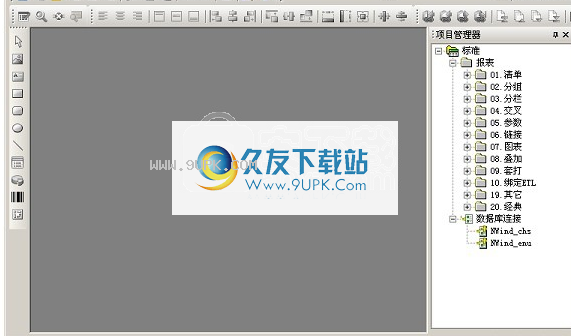
在上面的界面中,我们只需要扩展右侧树结构中的节点,然后双击一个报告即可进入报告编辑。但是,本课程是关于创建新报告的,因此让我们继续创建
撰写新报告。
点击工具栏上的“新建”按钮:
或执行菜单“文件”-“新建”开始创建报告。
系统出现“选择文件类型”的形式如下:

系统提供两种文件类型:报告文件和书籍文件。
在这里,我们要关注“报告文件”类型。有关“书本文件”类型的应用程序,请参见书本设计。
此时,您可以直接单击“完成”按钮以完成空白报告的创建。您也可以单击“下一步”,出现“指定模板”表单:

您可以单击“选择其他”按钮,以将其他现有报告用作创建新报告的模板。
模板的原理是将现成的报告内容用作新报告的初始内容。
点击“完成”按钮创建一个新的报告。假设选择了“空白报告”模板,那么快乐报告设计器的界面将是:
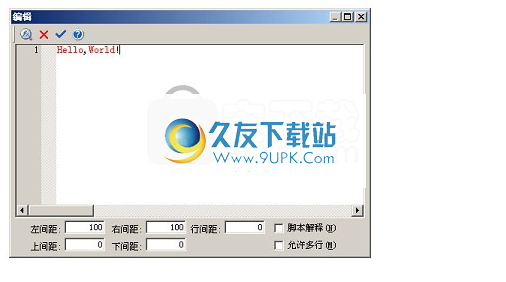
现在,我们需要向报表设计器区域添加一个文本对象。
单击设计器左侧的工具箱按钮:

其中之一
按钮代表文本框对象。单击文本框工具箱按钮后,将鼠标移至设计器的设计区域时,鼠标的形状为
此时,单击鼠标左键或使用鼠标左键绘制一个框以在设计器区域中创建文本对象。
这时,将出现“编辑”表单:

输入以下格式的文本:Hello,World!,然后单击“确定”按钮
文本输入完成。
结果如下:

显然,现在添加成功的文本对象不符合您的要求。您可能需要进一步设置文本对象的字体,宽度和对齐方式。
在设置文本对象的属性之前,首先选择对象。单击对象以将其选中。
设定字型
使用工具栏上的字体大小下拉框将字体大小设置为20,因此文本对象如下所示:

如果字体名称设置为Arial,则文本对象如下所示:

调整宽度
您可以使用鼠标拖动文本框的边框来调整文本框的高度和宽度。假定进行了调整,如下所示:

对准
使用工具栏中的对齐按钮
您可以在水平和垂直方向上设置文本对齐效果。假设将文本设置为水平和垂直居中,如下所示:

设定边框
双击文本对象以输入文本对象的“属性形式”。在“属性表单”的“行”属性页中,可以设置文本对象边框的阴影效果,如下所示:
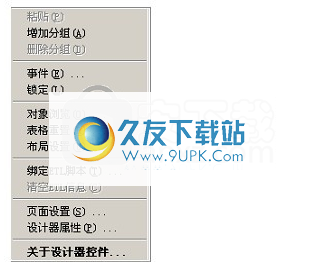
设置背景
在“属性表单”“背景”属性页中,可以设置文本对象的背景效果,如下所示:
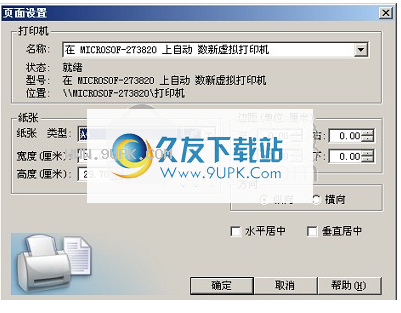
当然,还有更多修改文本的内容和方法,例如,设置文本的颜色,将文本设置为粗体或斜体,设置文本的背景图案等。
该报告默认为A4纸张尺寸,纵向。默认情况下,页边距全部为零。
本节介绍如何设置纸张尺寸和报表页边距的属性。
右键单击设计器的空白区域,将出现一个弹出菜单:

执行“页面设置”,出现页面设置表格:

我们设置页面边距,然后单击“确定”按钮,页面配置信息被保存。
在工具栏中
单击中的报告预览按钮
您可以完成现有报告的预览。
该报告的预览界面如下:

点击按钮
可以返回设计模式。
DN对象是快乐报告的基本对象。
文本,线条,框,圆,图片,交叉报表,图形,条形码等都是DN对象。
严格来说,诸如文本,直线,框,圆,图片,交叉报表,图形,条形码等对象是具有自己特殊特征的DN对象。
例如,图片对象具有基于DN对象的共同特征的图片指定和显示的特性。在另一个示例中,交叉报告对象具有基于DN对象的共同特征来设置交叉指示符的能力。
因此,为了能够理解和操纵文本,直线,框,圆,图片,交叉报表,图形,条形码和其他对象,我们必须首先掌握DN对象的共同特征。
DN对象的共同特征
具有对象名称;
具有左,右,上和下属性。基本上是一个盒子;
可以有一条边界线,可以设置背景;
可以用鼠标选择;
可以通过鼠标调整大小和移动;
可以显示和
打印。
用
作为快乐报告中所有对象的基类;
使快乐报告的操作统一。
表设计文件(DNR文件)用于保存报告的设计内容,布局和格式。
快乐的报表设计器报表设计格式是在报表设计完成后保存的格式。
若要创建或修改DNR文件,建议使用Happy Report Designer,而不是直接手动编辑DNR文件。
什么是报告设计格式
使用报表设计器控件来创建和保存文件格式;
包含报告的定义,包括:如何获取数据,区域布局,分组,交叉报告等。
是报告最终输出的基础。
特征
符合XML规范;
强独立性,包含报表的所有信息,不依赖于其他文件。易于携带,可免费更新。
书籍文件(BOK文件)用于保存书籍的设计内容,布局和格式。
Happy Report Designer的书籍设计格式是书籍文件格式。
创建或修改BOK文件时,建议使用Happy Report Designer,但不建议直接手动编辑BOK文件。
什么是书本格式
使用报表查看器控件创建和保存文件格式。
顾名思义,书籍就是“书籍”,它由多张纸组成;
在快乐报告中,每篇论文都可以对应一个报告。
在报表查看器控件中,使用左侧的树结构定义分层的纸张信息。然后,您可以为每篇论文定义相应的报告;
纸质通信报告,一种可选的实现方法是与DNR文件建立通信。
因此,以书本格式,您可以将许多报告“绑定”在一起。
特征
符合XML规范;
可以提供投影模式,同时提供动画等投影效果,在线投影实时报表数据内容。
项目格式是什么
该项目格式由Happy Report Designer识别。加载后,项目中的报告将分层显示在Happy Report Designer右侧的项目管理器中。
项目格式主要用于组织一系列报告文件;
项目格式包含数据库连接信息,并且可以定义多种数据库连接方法。
DN对象必须存储在容器中才能生效。
在快乐报告中,DN对象的容器包括:
报表设计者控制区域
报表查看器控制文件
例如,在设计报告时,将文本对象拖放到报告设计器的标题区域。这时,报表设计器的标题区域是容器。
将DN对象添加到容器的公共方法是:
首先,用鼠标在工具箱中单击一个按钮。
然后,当鼠标移至容器的范围时,鼠标光标变为
符号;
在容器中,单击鼠标左键或使用鼠标左键拖出一个虚线框,然后释放鼠标左键,可以将指定类型的DN对象添加到容器中。
复制,粘贴和删除DN对象
方法一:使用鼠标
[复制]选择要操作的DN对象,然后单击鼠标右键以在弹出菜单中执行菜单项“复制”。
[粘贴]复制后,右键单击容器的空白区域,然后在弹出菜单中执行菜单项``粘贴''。
[删除]选择要操作的DN对象,单击鼠标右键,然后在弹出菜单中执行菜单项“删除”。
方法二:使用键盘
[复制]选择要操作的DN对象,键盘操作Ctrl +C。
[粘贴]键盘操作Ctrl +V。
[删除]选择要操作的DN对象,然后操作键盘删除。
设置DN对象属性
您可以通过设置DN对象的属性来配置DN对象的几乎所有特征。
用DN对象属性表单用于设置DN对象属性。
DN对象属性表格
下图是DN对象属性形式,其中包含10个属性页面,例如普通,文本,文本格式,行,背景,字体,图片,格式,链接和表格。
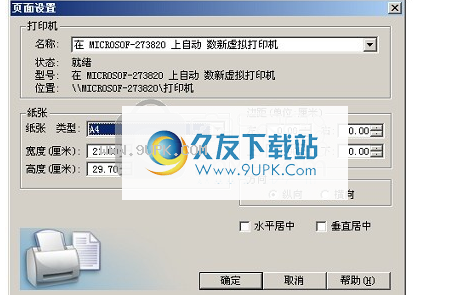
右键单击所选的DN对象,然后在弹出菜单中执行“属性”菜单项,将显示DN对象属性表单。
双击DN对象也可以弹出DN对象属性表单,但是只能选择一个DN对象。
选择多个DN对象时,请设置DN对象的属性,并且可以同时为多个DN对象设置相同的属性。
使用DN对象属性表格移动DN对象
您可以通过在``常规''属性表的``坐标和尺寸''中设置左值和上值来将DN对象移动到合适的位置。
使用DN对象属性表格来调整DN对象的大小
您可以通过在“常规”属性页面中设置“坐标和大小”的宽度和高度来调整DN对象的大小。
了解每个属性页的用法
要了解每个属性页的具体用法,可以单击DN对象属性表单上的“帮助”按钮,然后将显示当前属性页的描述信息。
软件特色:
预览并打印报告:所见即所得,您看到的效果必须与打印输出的效果一致。
查看报告:您可以放大或缩小查看比例;您可以用鼠标拖动显示区域;您可以使用鼠标滚轮翻页等。
导出:将报告导出为Excel格式。
插件:用作插件,可以在浏览器中使用并支持B / S报告查看。
支持书本文件:在左侧的树形结构中,可以创建多层“纸”以支持多个新书本格式文件的应用。
支持二次开发:在开发工具中的灵活应用。
提供强大而灵活的控件(插件)
提供报表查看器控件和报表设计器控件,将报表设计和查看集成到您的应用程序中,并成为您应用程序的一部分。
免费报告,真诚服务
Happy Report是免费的,您可以不受限制地从TaoReport下载该软件。